כיצד לעדכן תרשים באופן אוטומטי לאחר הזנת נתונים חדשים ב-Excel?
נניח שיצרת תרשים כדי לעקוב אחר המכירות היומיות בהתבסס על טווח נתונים בחוברת העבודה שלך. אבל אתה צריך לשנות או לערוך את מספרי הנתונים מדי יום, במקרה זה, עליך לעדכן את התרשים ידנית כדי לכלול את הנתונים החדשים. האם ישנם טריקים מהירים שיעזרו לך לעדכן את התרשים באופן אוטומטי כאשר אתה מוסיף נתונים חדשים לטווח התרשים הקיים ב-Excel?
עדכן תרשים באופן אוטומטי לאחר הזנת נתונים חדשים באמצעות יצירת טבלה
עדכן תרשים באופן אוטומטי לאחר הזנת נתונים חדשים באמצעות נוסחה דינמית
 עדכן תרשים באופן אוטומטי לאחר הזנת נתונים חדשים באמצעות יצירת טבלה
עדכן תרשים באופן אוטומטי לאחר הזנת נתונים חדשים באמצעות יצירת טבלה
אם יש לך טווח נתונים והיסטוגרמה כדלקמן, כעת ברצונך שהתרשים יעודכן אוטומטית כאשר אתה מכניס מידע חדש. ב-Excel 2007, 2010 או 2013, תוכל ליצור טבלה להרחיב את טווח הנתונים, והתרשים יעודכן אוטומטית. אנא עשה כך:

1. בחר את טווח הנתונים והקלק על 'טבלה' תחת לשונית 'הוסף', ראה צילום מסך:

2. בתיבת הדו-שיח 'צור טבלה', אם לנתונים שלך יש כותרות, אנא סמן את האפשרות ' לטבלה שלי יש כותרות', ולאחר מכן הקלק ' אישור'. ראה צילום מסך:
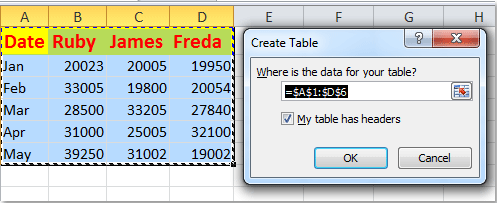
3. וטווח הנתונים מפורמט כטבלה, ראה צילום מסך:

4. כעת, כאשר אתה מוסיף ערכים ליוני, והתרשים יעודכן אוטומטית. ראה צילום מסך:

הערות:
1. הנתונים החדשים חייבים להיות צמודים לנתונים הקודמים, כלומר אין שורות או עמודות ריקות בין הנתונים החדשים לנתונים הקיימים.
2. בטבלה, תוכל להוסיף נתונים בין הערכים הקיימים.

פתחו את הקסם של Excel עם Kutools AI
- ביצוע חכם: בצעו פעולות בתאים, ניתוח נתונים ויצירת תרשימים - הכל מונע על ידי פקודות פשוטות.
- נוסחאות מותאמות אישית: צור נוסחאות מותאמות אישית כדי להיעיל את זרימת העבודה שלך.
- תכנות VBA: כתבו והטמיעו קוד VBA ללא מאמץ.
- פרשנות נוסחאות: הבינו נוסחאות מורכבות בקלות.
- תרגום טקסט: שברו את מחסומי השפה בגיליונות הנתונים שלכם.
 עדכן תרשים באופן אוטומטי לאחר הזנת נתונים חדשים באמצעות נוסחה דינמית
עדכן תרשים באופן אוטומטי לאחר הזנת נתונים חדשים באמצעות נוסחה דינמית
אבל לפעמים, אתה לא רוצה לשנות את הטווח לטבלה, והשיטה לעיל אינה זמינה ב-Excel 2003 או גרסאות קודמות יותר. כאן אני יכול להציג לך שיטה מורכבת עם נוסחה דינמית. קח את הנתונים והתרשים הבאים כדוגמה:

1. ראשית, עליך ליצור שם מוגדר ונוסחה דינמית עבור כל עמודה. הקלק על 'נוסחאות' > 'הגדר שם'.
2. בתיבת הדו-שיח 'שם חדש', הזן 'תאריך' לתיבת השם, ובחר את שם גיליון העבודה הנוכחי מרשימת הטווח, ולאחר מכן הזן את הנוסחה =OFFSET($A$2,0,0,COUNTA($A:$A)-1) לתיבה ' מתייחס ל', ראה צילום מסך:

3. הקלק 'אישור', ולאחר מכן חזור על שני השלבים לעיל, תוכל ליצור טווח דינמי עבור כל סדרה באמצעות שמות הטווח והנוסחאות הבאות:
- עמודה B: Ruby: =OFFSET($B$2,0,0,COUNTA($B:$B)-1);
- עמודה C: James: =OFFSET($C$2,0,0,COUNTA($C:$C)-1);
- עמודה D: Freda: =OFFSET($D$2,0,0,COUNTA($D:$D)-1)
הערה: בנוסחאות לעיל, הפונקציה OFFSET מתייחסת לנקודת הנתונים הראשונה, והפונקציה COUNTA מתייחסת לעמודה המלאה של הנתונים.
4. לאחר הגדרת שמות ונוסחאות עבור כל עמודת נתונים, לאחר מכן הקלק לחיצה ימנית על כל עמודה בתרשים שלך, ובחר 'בחר נתונים', ראה צילום מסך:

5. בתיבת הדו-שיח 'בחר מקור נתונים', מתוך הקטע 'רשומות מקרא (סדרה)', הקלק על Ruby ולאחר מכן הקלק על הכפתור 'ערוך', בתיבת הדו-שיח 'ערוך סדרה' שנפתחה, הזן =Sheet3!Ruby תחת הקטע 'ערכי הסדרה', ראה צילומי מסך:
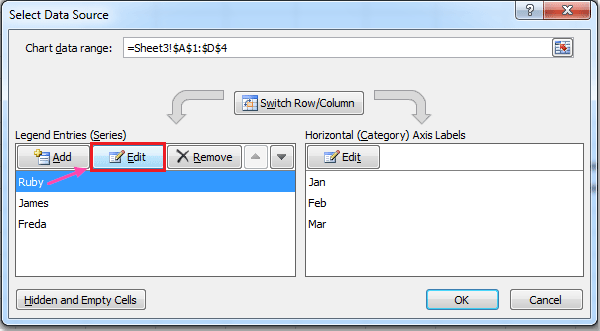 |
 |
6. ולאחר מכן הקלק 'אישור' כדי לחזור לתיבת הדו-שיח 'בחר מקור נתונים', חזור על שלב 5 כדי לעדכן את שאר הסדרות כדי לשקף את הטווחים הדינמיים שלהם:
- James: ערכי הסדרה: =Sheet3!James;
- Freda: ערכי הסדרה: =Sheet3!Freda
7. לאחר הגדרת הנתונים השמאליים, כעת עליך להקיש על כפתור 'ערוך' תחת תוויות ציר האופקי (קטגוריה) כדי להגדיר אפשרות זו, ראה צילומי מסך:
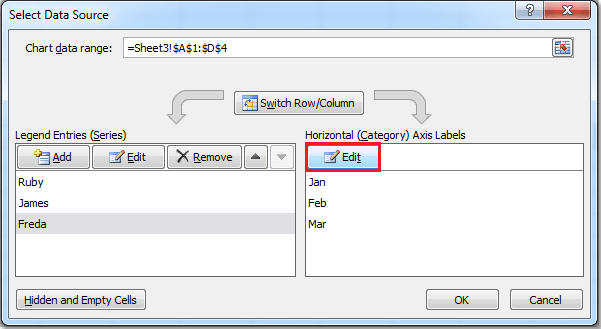 |
 |
8. לאחר מכן הקלק אישור > אישור לסגור את תיבת הדו-שיח 'בחר מקור נתונים', לאחר שסיימת את השלבים הללו, תגלה שהתרשים מעדכן אוטומטית כאשר אתה מוסיף נתונים חדשים לגיליון העבודה.

- 1. עליך להזין נתונים חדשים באופן רציף, אם תדלג על שורות, השיטה הזו לא תעבוד כפי שאנו מצפים.
- 2. אם תזין נתונים חדשים בעמודה, השיטה הזו לא תחול.
מאמרים קשורים:
כיצד להוסיף קו ממוצע אופקי לתרשים ב-Excel?
כיצד ליצור תרשימים משולבים ולהוסיף ציר משני עבורם ב-Excel?
כלי הפרודוקטיביות הטובים ביותר ל-Office
שדרג את כישורי ה-Excel שלך עם Kutools for Excel ותחווה יעילות שלא הכרת. Kutools for Excel מציע מעל300 פיצ'רים מתקדמים לשיפור הפרודוקטיביות ולחסוך זמן. לחץ כאן כדי לקבל את הפיצ'ר שהכי נחוץ לך...
Office Tab מביא ממשק טאב ל-Office והופך את העבודה שלך להרבה יותר קלה
- אפשר עריכה וקריאה בטאבים ב-Word, Excel, PowerPoint
- פתח וצור מסמכים מרובים בטאבים חדשים באותו חלון, במקום בחלונות חדשים.
- הגדל את הפרודוקטיביות שלך ב-50% וצמצם מאות קליקים של עכבר בכל יום!